Cómo insertar un vídeo de YouTube en PowerPoint
William Davis | Actualizado el 30/10/2025
Dejemos de lado la jerga corporativa. Sinceramente, ¿a quién le gusta una presentación que parece un memorándum olvidado? Necesitas impacto. Necesitas interacción. ¿El arma secreta? Saber exactamente cómo insertar un video de YouTube en una presentación de PowerPoint. Puede parecer un obstáculo tecnológico, pero te prometo que, al final de esto, lo harás con los ojos cerrados. Vamos a recuperar ese factor sorpresa en tus diapositivas.
Contenido
La regla inquebrantable: Por qué los vídeos son el superpoder de tus presentaciones
Piensa en tu público. Están lidiando con correos electrónicos, intentando mantenerse despiertos, tal vez revisando su teléfono. Una diapositiva estática es ruido de fondo. ¿Un video? Eso sí que llama la atención. Si quieres que la gente realmente asimile la información, si quieres que tu mensaje cale hondo, es imprescindible que insertes un video de YouTube en tu presentación de PowerPoint. No es solo una moda; es psicología básica. Los videos ofrecen claridad, emoción y un ritmo dinámico. Pasas de ser un conferenciante a un narrador cuando dominas la inserción de YouTube en PowerPoint.
Método uno: La forma sencilla pero arriesgada de insertar (La trampa de Internet)
Este es el camino más fácil, pero depende de un factor crucial y poco fiable: el wifi. Es como confiar en que un autobús lleno llegue a tiempo. A veces funciona; a veces te quedas tirado.
Guía paso a paso para usuarios modernos de PowerPoint
Si tienes una versión reciente, PowerPoint está diseñado para manejar esto. ¡Es casi demasiado fácil!
1. Copia el enlace: Dirígete a YouTube y copia la URL completa del vídeo que necesitas.
2. Navegue a Insertar: En PowerPoint, haga clic en la pestaña Insertar en la parte superior.
3. Seleccione Video en línea: Busque el menú desplegable Video y luego haga clic en Video en línea.
4. Pegar y colocar: Pegue la URL de YouTube en el cuadro. PowerPoint se encarga del resto, insertando una imagen de vista previa.
¡Listo! Ya aprendiste a insertar un video de YouTube en una presentación de PowerPoint mediante el método en línea. Ahora puedes cambiar el tamaño y la posición del video donde quieras. ¿Pero qué pasa cuando se cae la conexión a internet?
El punto de fallo: ¿Por qué fracasa la incrustación directa?
¿La principal razón por la que la gente busca soluciones para insertar un vídeo de YouTube en una presentación de PowerPoint? ¡El enlace directo deja de funcionar! Haces clic en reproducir y aparece un triste mensaje de error gris. El vídeo se reproduce desde internet. Si la conexión wifi del centro de conferencias es inestable o si la red de tu empresa bloquea el tráfico de YouTube, estás perdido. Esta no es una solución profesional. Los profesionales siempre tienen un plan B.
Método dos: La forma infalible de insertar YouTube en PowerPoint (¡Sin necesidad de Wi-Fi!)
Esta es la técnica avanzada. Requiere un poco más de esfuerzo al principio, pero garantiza una reproducción impecable. Vamos a dejar de usar la transmisión y empezar a usar un archivo local. Esta es la única manera de garantizar que puedas insertar YouTube en PowerPoint sin problemas.
El secreto: convertir el vídeo de YouTube en un MP4 Archive
PowerPoint adora el MP4 Este formato lo procesa fácilmente y el archivo se reproduce directamente desde el disco duro de tu ordenador. Al convertir el vídeo, se integra de forma permanente a los recursos de tu presentación. Es la solución definitiva ante problemas de conexión cuando necesitas insertar un vídeo de YouTube en una presentación de PowerPoint de forma rápida y fiable.
Selección del editor: BeeConverter Garantiza la compatibilidad
Para ejecutar este plan de respaldo impecable, necesita una herramienta confiable y de alta calidad. Recomendamos ampliamente BeeConverterSimplifica todo el proceso. Se usa para descargar de forma segura el vídeo de YouTube y luego convertirlo a un formato compatible con PowerPoint. MP4 Una vez que el archivo esté en tu escritorio, simplemente usa la opción Insertar > Vídeo > Vídeo en mi PC. Así, evitas por completo la dependencia de internet. Es la solución inteligente y estratégica para insertar vídeos de YouTube en PowerPoint sin preocuparte por la conexión.
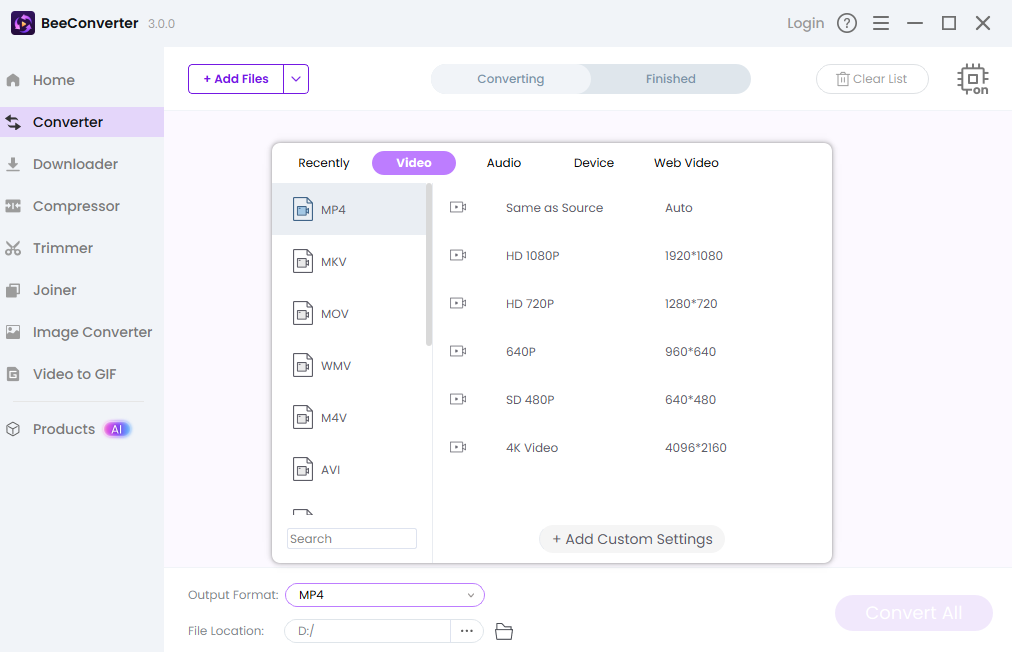
Final para llevar
Ahora ya tienes todas las herramientas. Puedes arriesgarte con el método sencillo de transmisión en directo si te sientes con suerte, o puedes optar por el método profesional y garantizado utilizando un convertidor como BeeConverterAprende a insertar un vídeo de YouTube en una presentación de PowerPoint y olvídate de disculparte por enlaces rotos. ¡Anímate y convierte tu próxima presentación en un éxito rotundo!
